Beeinflusst das Ändern von Domain-Namen deine SEO?
Das Ändern von Domainnamen kann deine Suchmaschinenoptimierung in vielerlei Hinsicht beeinflussen. Das kann sich auf die Autorität, die Rankings und den Traffic deiner Website auswirken.
Wenn du nicht die richtigen Praktiken anwendest, kann das dazu führen, dass du aus der SEO-Perspektive quasi "von vorne anfangen" musst. Einer der Hauptgründe dafür ist, dass die Backlinks, die auf deine alte Website zeigen, nicht automatisch auf deine neue Website verweisen.
Die Anzahl und Qualität der Links, die auf deine Seiten verweisen, sind wichtige Faktoren, die Suchmaschinen wie Google beim Ranking deiner Inhalte berücksichtigen.
Wenn du deinen Domainnamen änderst, ändert sich die URL jeder Seite auf deiner Website. Das bedeutet, dass alle Backlinks, die auf deine alte Domain gezeigt haben, nicht mehr auf deine Website verweisen.
Das kann sich darauf auswirken, wie Google deine Website in den Suchergebnissen einstuft.
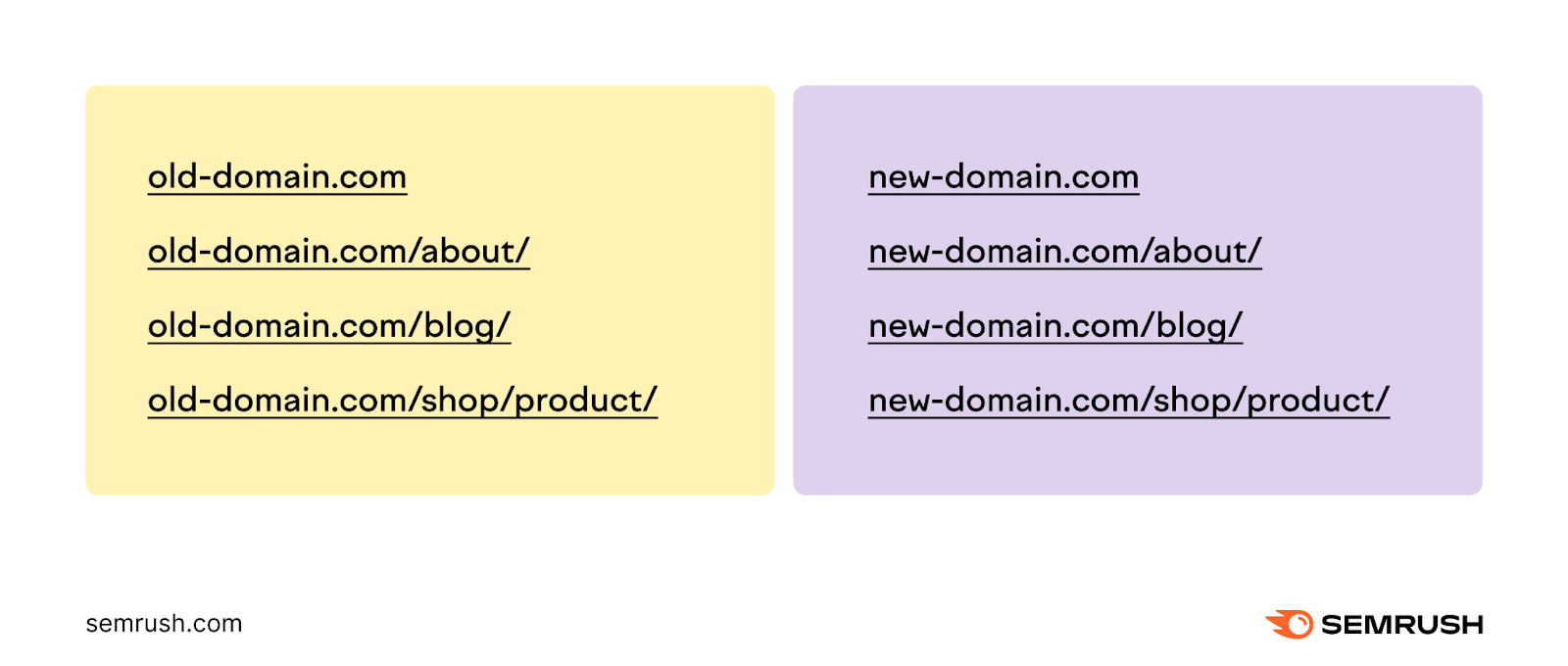
Aber es gibt auch noch andere Auswirkungen. Du könntest deine Markenbekanntheit verlieren, wenn die Leute durch deine neue Domain oder die Änderung deines Unternehmensnamens verwirrt werden.
Du könntest auch Probleme mit doppeltem Inhalt verursachen. Dies kann zu Problemen bei der Indizierung und dem Ranking deiner Seiten durch Google führen.
Kurz gesagt: Es ist extrem wichtig, dass du bei jedem Wechsel deines Domainnamens die Best Practices befolgst.
In diesem Leitfaden erfährst du, welche Schritte du unternehmen solltest, um die Auswirkungen der Änderung deines Domainnamens auf deine SEO zu minimieren.
Schritt 1: Wähle einen neuen Domainnamen
Der Domainname deiner Website ist kein direkter Rankingfaktor. Aber es kann sich trotzdem auf den Traffic und die Konversionen deiner Website auswirken.
Wenn zum Beispiel viele Menschen deine Website finden, indem sie direkt nach dem Namen suchen, kann es sein, dass du nach einer Änderung weniger Besucher hast. Aber das ist eher ein Problem der Markenbekanntheit als ein Problem des Rankings.
Neben der Suchmaschinenoptimierung kann dein Domainname auch eine wichtige Rolle in deiner allgemeinen Unternehmensstrategie, deiner Namensstrategie und deinen Branding- oder Rebranding-Kampagnen spielen.
Deshalb ist es wichtig, dass du deinen neuen Domainnamen mit Bedacht wählst.
Domänennamen, die kurz und einfach sind, sind einprägsamer. Aber es gibt auch spezifischere Teile der Domäne, die die Einprägsamkeit beeinflussen können.
Dein Domainname besteht eigentlich aus zwei Teilen:
- Second-Level-Domain: Die eindeutige Kennung deiner Website (z. B. das "semrush" in "semrush.com")
- Top-Level-Domain: Die "Erweiterung" oder was nach der Second-Level-Domain kommt, einschließlich des Punktes (".com")
Deine Top-Level-Domain (oder TLD) kann sich auch auf die Leistung deiner Website auswirken und darauf, wie sie von deinen Besuchern wahrgenommen wird. Laut einer Studie von GrowthBadger sind Domains mit der TLD .com die einprägsamsten und vertrauenswürdigsten.
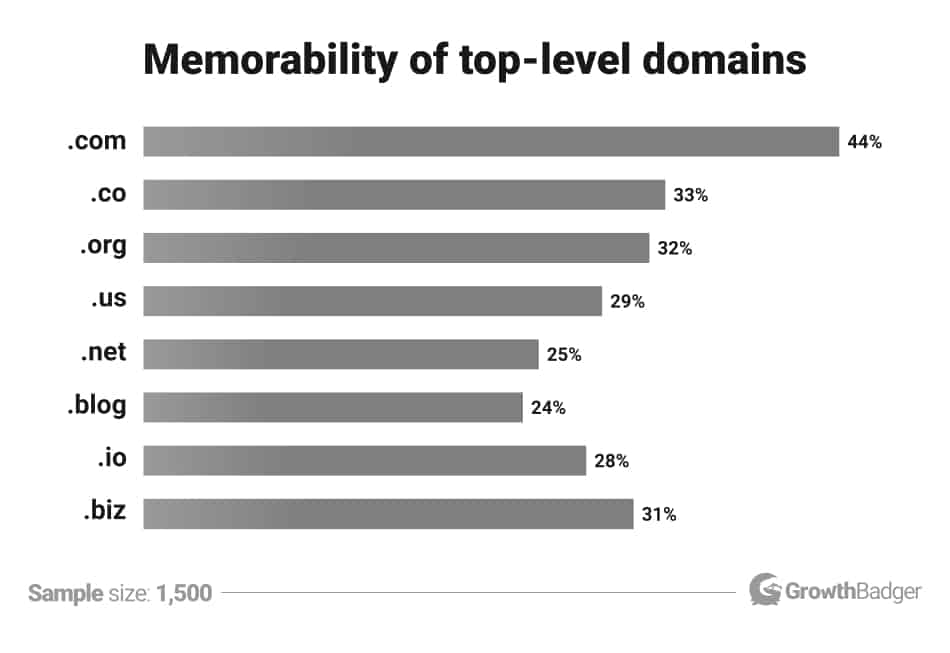
Wenn möglich, ist es also am besten, einen Domainnamen zu wählen, der auf ".com" endet (aber nicht immer).
Wenn du keinen .com-Domainnamen bekommen kannst, solltest du eine neue Second-Level-Domain wählen. Oder du entscheidest dich für .co, .org oder .biz. Dies sind die nächstbesten Optionen.
Es ist erwähnenswert, dass .org oft mit gemeinnützigen Organisationen in Verbindung gebracht wird und .biz typischerweise mit Unternehmen (und nicht mit persönlichen Blogs, zum Beispiel).
Vielleicht möchtest du aber auch alternative TLDs in Betracht ziehen, die für dein Unternehmen relevanter sind.
Zum Beispiel wäre ".mx" für Unternehmen geeignet, die in Mexiko tätig sind. Und ".blog" wäre für einen Blog geeignet.
Im Idealfall werden bei der Änderung deines Domainnamens sowohl die potenziellen SEO-Auswirkungen als auch die Auswirkungen auf deine Markenstrategie berücksichtigt.
Schritt 2: Exportiere deine Backlinks
Bevor du die Domain wechselst, ist es wichtig, eine Bestandsaufnahme der Backlinks deiner Website zu machen.
Backlinks von anderen Websites, die auf deine Website verweisen, sind ein wichtiger Rankingfaktor.
Du kannst dir Backlinks wie Vertrauensbeweise für deine Website vorstellen. Qualitativ hochwertige Backlinks zeigen den Suchmaschinen, dass deine Website eine Autorität in den von ihr behandelten Themen ist und dass andere Websites dir als Quelle vertrauen.
Jeder hochwertige Backlink kann die Autorität deiner Seite erhöhen. Eine höhere Website-Autorität kann dazu beitragen, dass deine Website in den Suchergebnissen besser platziert wird.
Aber was passiert, wenn du auf eine neue Domain umziehst?
Du verlierst den verdienten Wert deiner Backlinks.
Diese Links verweisen auf deine alte Domain. Nicht deine neue.
Du kannst jedoch den positiven SEO-Effekt früherer Backlinks erhalten. Dazu musst du Weiterleitungen einrichten. Wie du das genau machst, erfährst du im Abschnitt 301-Umleitungen ein richten.
Lass uns erst einmal nur die Links finden, die auf deine aktuelle Domain zeigen.
Mit dem Backlink-Analyse-Tool von Semrush kannst du ganz einfach alle Links sehen, die auf deine Website verweisen.
Gib deine aktuelle (alte) Domain ein und klicke auf "Analysieren".
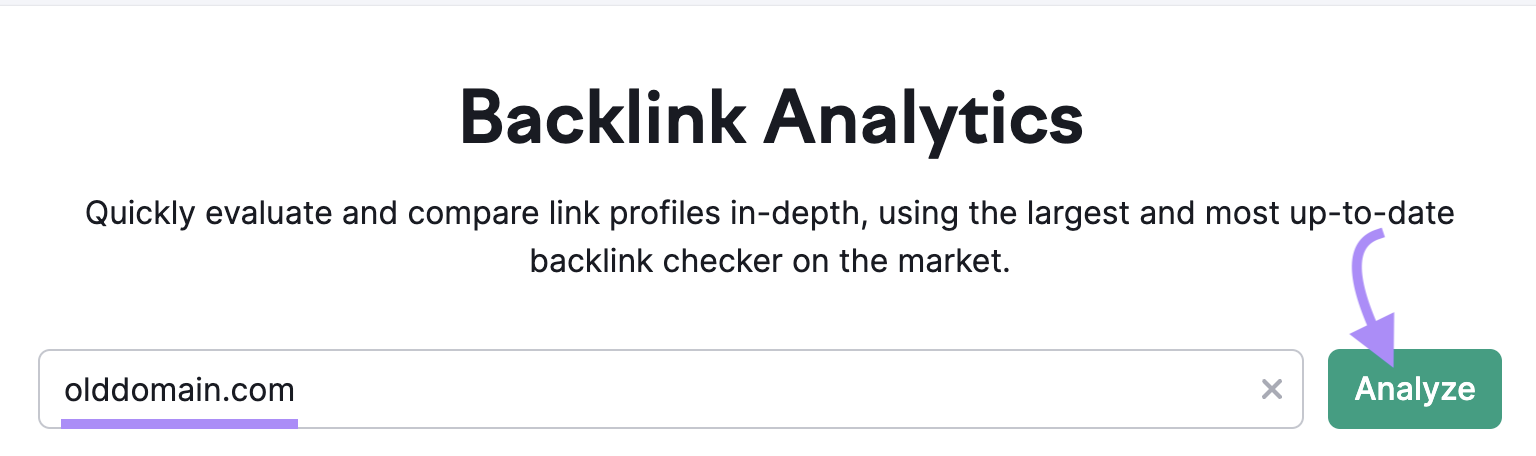
Der Bericht "Backlinks" zeigt dir eine Reihe von Informationen über die Backlinks, die auf deine Website zeigen.
Klicke auf den Reiter "Backlinks". Dann klickst du auf "Exportieren" und speicherst die Liste entweder als Excel-Tabelle oder als CSV-Datei.
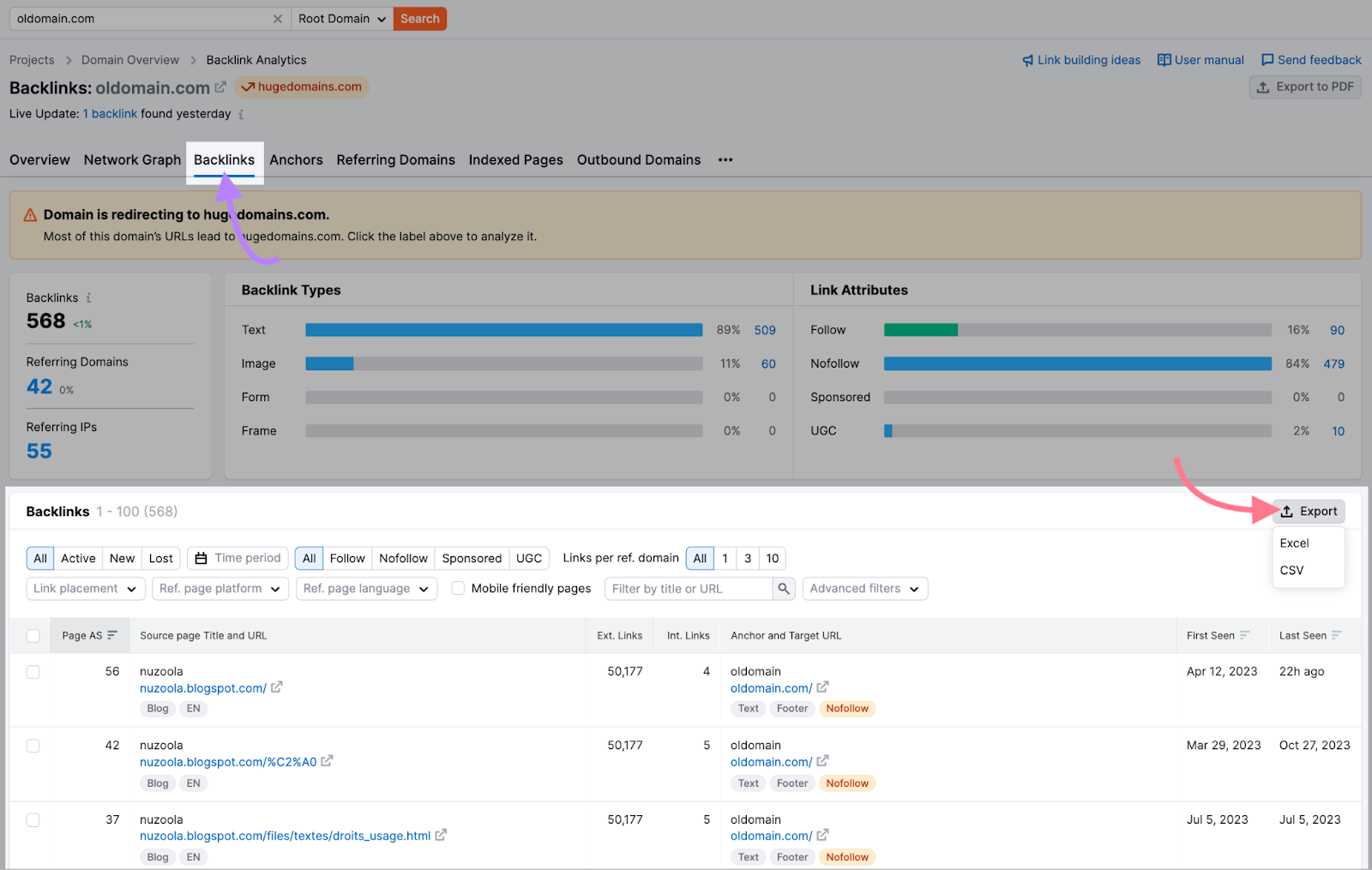
Speichere diese Liste. Damit kannst du später diese Websites anschreiben und sie bitten, ihre Links zu aktualisieren. Die Liste hilft dir, Prioritäten für deine Bemühungen zu setzen.
Schritt 3: Ordne deine alten URLs den neuen URLs zu
Als Nächstes erstellst du eine Liste mit den Seiten deiner aktuellen Website.
Nach der Migration musst du Weiterleitungen von allen alten Seiten zu ihrem neuen Standort auf der neuen Domain einrichten.
Dazu crawlst du deine Website mit dem Site Audit Tool von Semrush.
Klicke in der linken Navigation auf "Site Audit". Es steht unter "On Page & Tech SEO". Gib deine Domain ein und klicke auf "Prüfung starten".
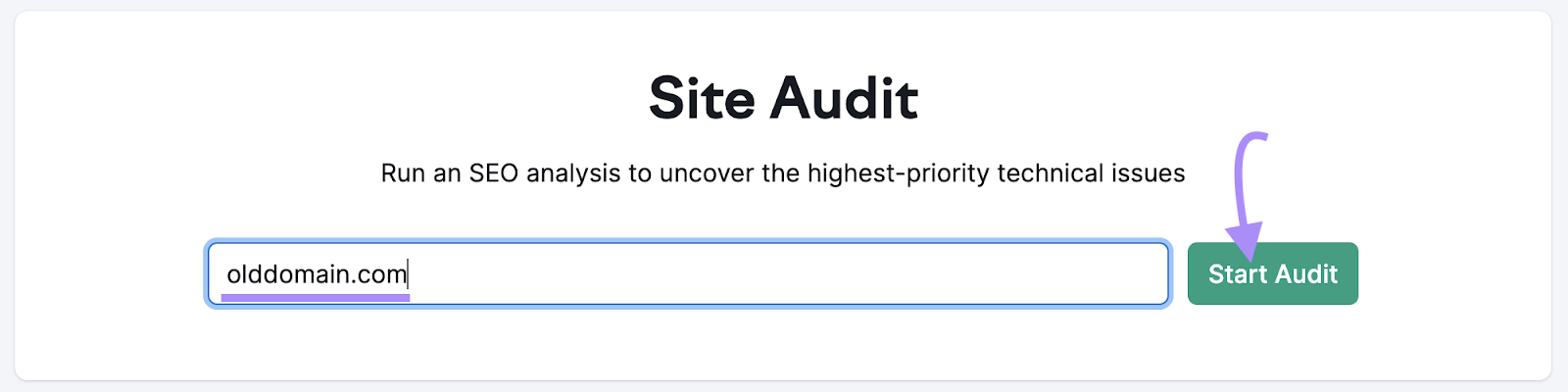
Sobald der Crawl abgeschlossen ist, klickst du auf den Reiter "Gecrawlte Seiten", um eine vollständige Liste der URLs deiner Domain zu sehen. Klicke oben rechts auf "Exportieren" und wähle entweder "Export nach XLSX" für Excel oder "Export nach CSV".
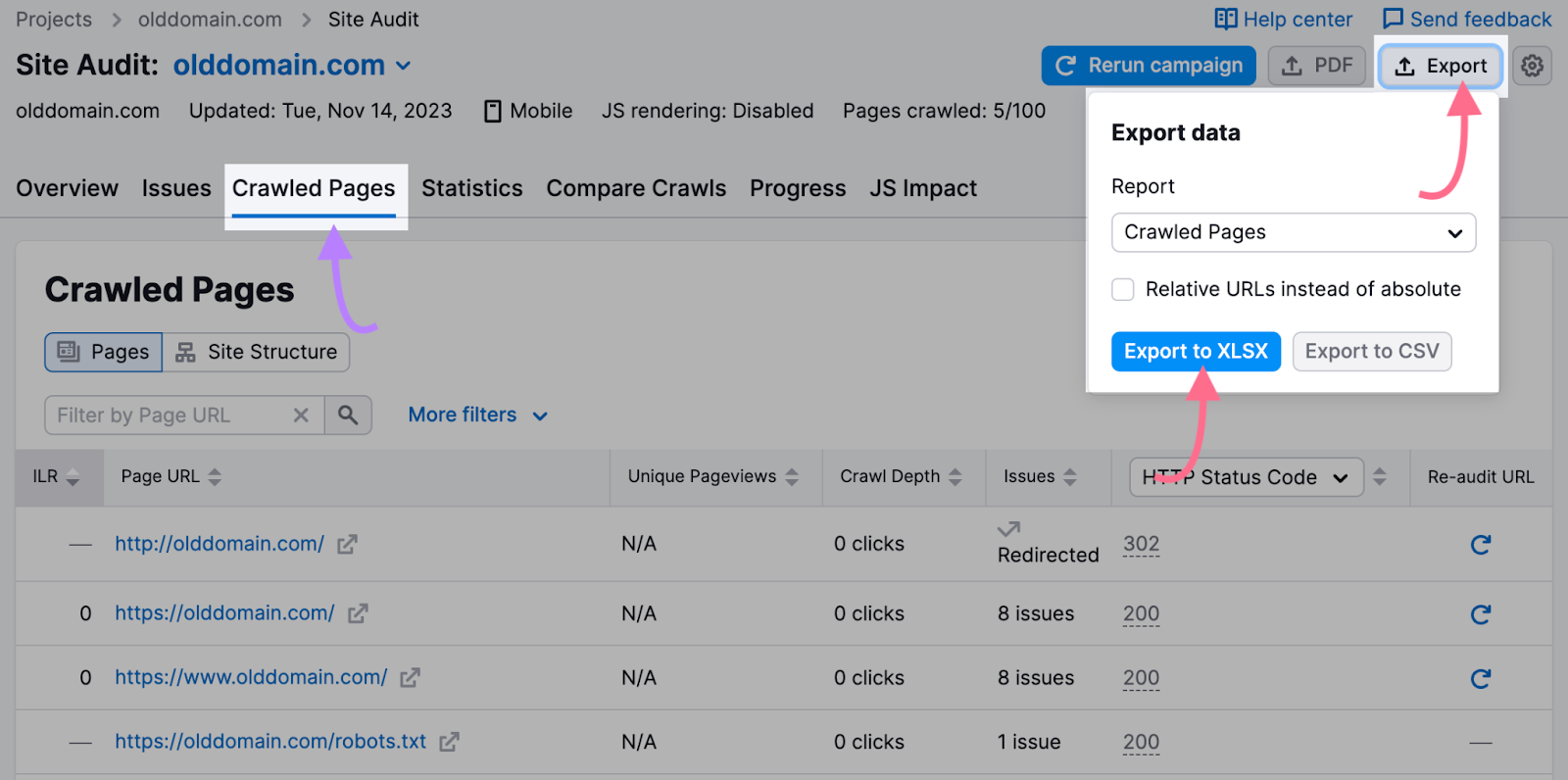
Sobald du eine Datei mit deinen Daten hast, bist du fast bereit, deine Inhalte auf die neue Domain zu migrieren.
In diesem Schritt musst du jede deiner bisherigen URLs der neuen URL zuordnen, unter der sich derselbe Inhalt jetzt befindet.
Zum Beispiel:
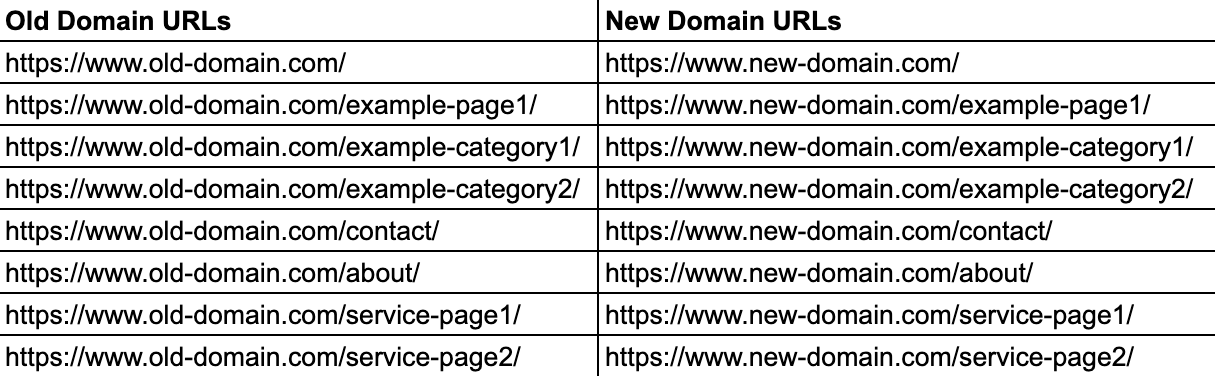
Wenn die URLs deiner Inhalte bis auf den Domainnamen gleich bleiben, ist es ziemlich einfach. Deine neue URL ist einfach dieselbe wie die alte, nur dass die Domain ausgetauscht wurde.
Wenn du auch die Unterordner oder URL-Slugs der Seiten auf deiner Website änderst, musst du vorsichtig sein, wenn du die alten URLs den neuen zuordnest.
Wenn du zum Beispiel von "old-domain.com/about-us/" zu "new-domain.com/about/" wechselst.
In der nächsten Phase geht es darum, die Weiterleitungen tatsächlich einzurichten.
Schritt 4: 301-Umleitungen einrichten
Sobald deine neue Domain mit all deinen Inhalten online ist, musst du 301-Weiterleitungen einrichten.
301-Weiterleitungen sind dauerhafte Weiterleitungen, die Suchmaschinen und Browsern mitteilen, dass deine ursprünglichen URLs dauerhaft durch neue ersetzt wurden.
Das hat zwei wichtige Auswirkungen:
- Sie leitet alle Besucher der alten URL automatisch auf die neue URL um
- Links, die auf die alte URL zeigen, werden ebenfalls auf die neue URL umgeleitet
Wenn du keine 301-Weiterleitungen einrichtest, wird jeder Nutzer oder jede Suchmaschine, die eine URL mit deinem alten Domainnamen besucht, eine 404-Seite oder einen "Not Found"-Fehler sehen. Oder sie werden deine alte Website sehen, wenn der Inhalt noch aktiv ist.
Wenn du zulässt, dass Seiten einen 404-Fehler zurückgeben, kann sich das indirekt auf die SEO-Leistung auswirken. Du könntest die Backlinks verlieren, die auf diese alten Seiten verweisen, was sich negativ auf das Ranking deiner Website auswirken könnte. Und es kann deine Website-Besucher frustrieren, wenn sie die Seite auf deiner Website nicht finden können.
Es gibt einige Möglichkeiten, diese Weiterleitungen zu implementieren.
Wenn du eine WordPress-Seite hast, kannst du Plugins wie Yoast, RankMath oder Redirection verwenden.
Vergewissere dich nur, dass das Plugin, das du verwendest, die Weiterleitung mit einer absoluten URL erlaubt, nicht nur mit relativen URLs.
Absolute URLs enthalten die vollständige Adresse der Seite, z. B. https://old-domain.com/books/.
Eine relative URL enthält nur den Teil nach der Domain. Um bei diesem Beispiel zu bleiben, würde die relative URL /books/ lauten.
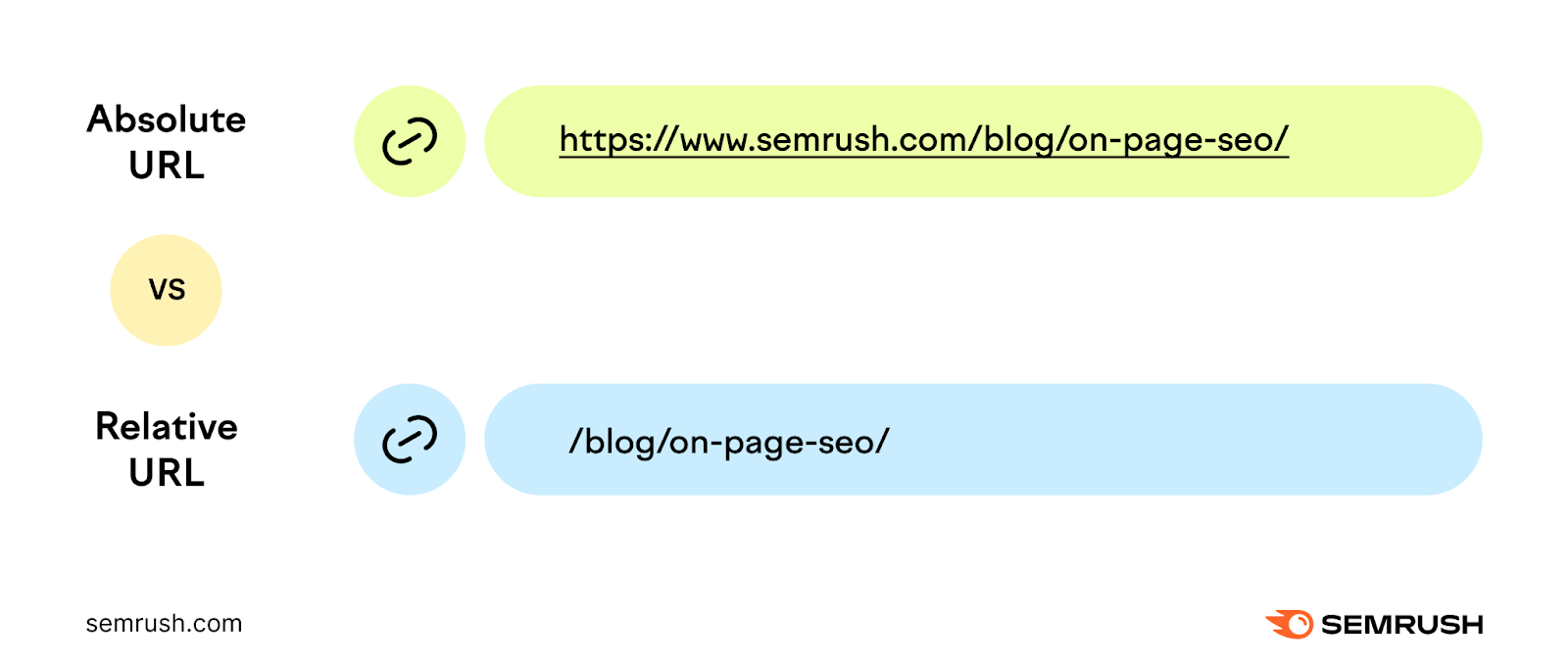
Wenn das Plugin nur relative URL-Weiterleitungen unterstützt, kannst du die URLs deiner alten Domain nicht auf die neue weiterleiten. Das Tool würde dir nur erlauben, Weiterleitungen auf neue Seiten auf derselben Domain einzurichten.
Zum Beispiel: new-domain.com/page-1 zu new-domain.com/page-2. Aber nicht von old-domain.com/page-1 zu new-domain.com/page-2.
Die Implementierung von 301-Weiterleitungen ist normalerweise ziemlich einfach.
Wenn du Yoast als Beispiel nimmst, klickst du in der WordPress-Seitenleiste auf "SEO" > "Weiterleitungen".
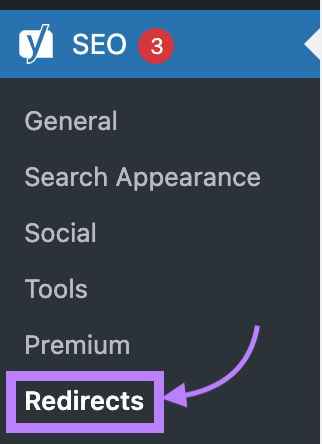
Auf der Seite "Umleitungen" konfigurierst du jede Umleitung, die du hinzufügen möchtest. Wähle "301 Moved Permanently" aus dem Dropdown-Menü "Typ".
Tippe dann die vollständige (d.h. absolute) Adresse der "Alten URL" in das entsprechende Textfeld ein oder füge sie ein. Gib die Adresse der neuen URL in das Textfeld "URL" ein.
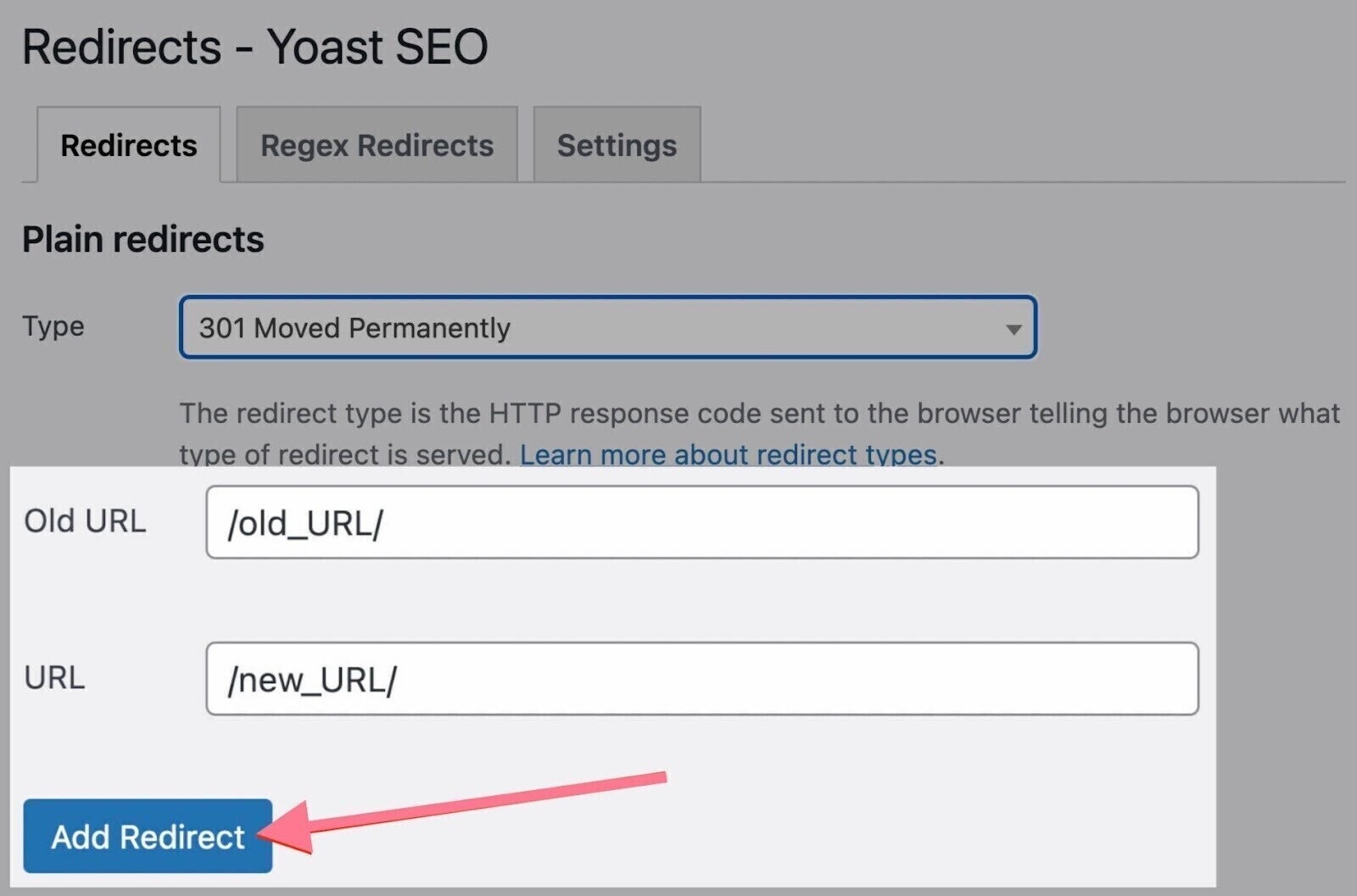
Wenn du nicht mit WordPress arbeitest oder viele Seiten auf deiner Website hast, musst du vielleicht eine fortschrittlichere Methode verwenden, um Weiterleitungen in Massen zu implementieren. Zum Beispiel, indem du die .htaccess-Datei deiner Website bearbeitest und die URLs mit regulären Ausdrücken (RegEx) umschreibst.
Sobald du alle relevanten URLs umgeleitet hast, musst du deine neue Website verifizieren.
Schritt 5: Überprüfe deine neue Website mit der Google Search Console
Durch die Überprüfung deiner neuen Domain mit der Google Search Console (GSC) wird Google über die Änderung des Domainnamens informiert.
Hier musst du zwei Dinge tun:
- Erstelle eine Eigenschaft für deine neue Domain
- Verwende das Adressänderungstool der Google Search Console
Um loszulegen, navigiere zu deinem bestehenden Google Search Console-Konto.
Klicke auf das Dropdown-Menü für die Eigenschaften oben links. Und wähle " Eigenschafthinzufügen ".
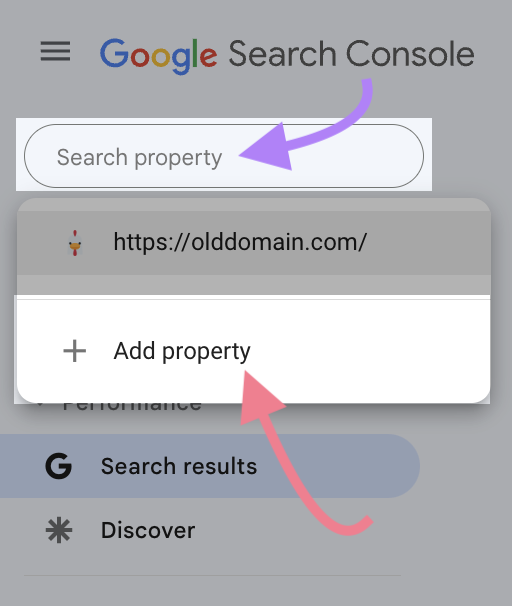
Dies führt dich durch den Prozess der Einrichtung des GSC für deine neue Domain.
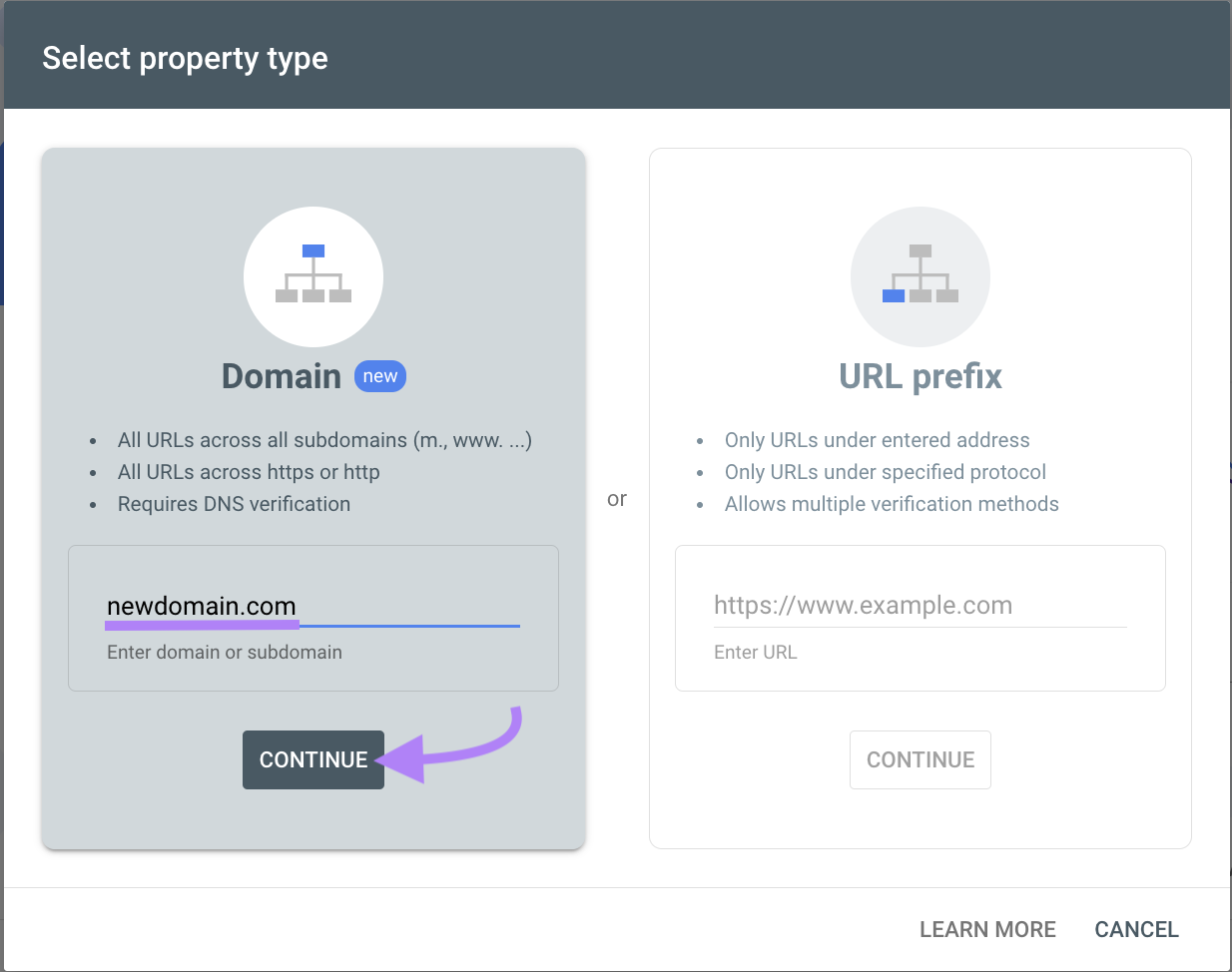
Wenn du Hilfe bei der Einrichtung brauchst, findest du in unserem vollständigen Leitfaden zur Einrichtung der Google Search Console.
Wenn du die Eigenschaft für deine neue Domain eingerichtet hast, gehe zurück zu der Eigenschaft für deine alte Domain. Wenn du keine GSC-Eigenschaft für deine alte Domain hast, kannst du diesen Schritt überspringen.
Klicke in deiner alten Domäneneigenschaft im GSC auf "Einstellungen". Dann klickst du auf "Adressänderung".
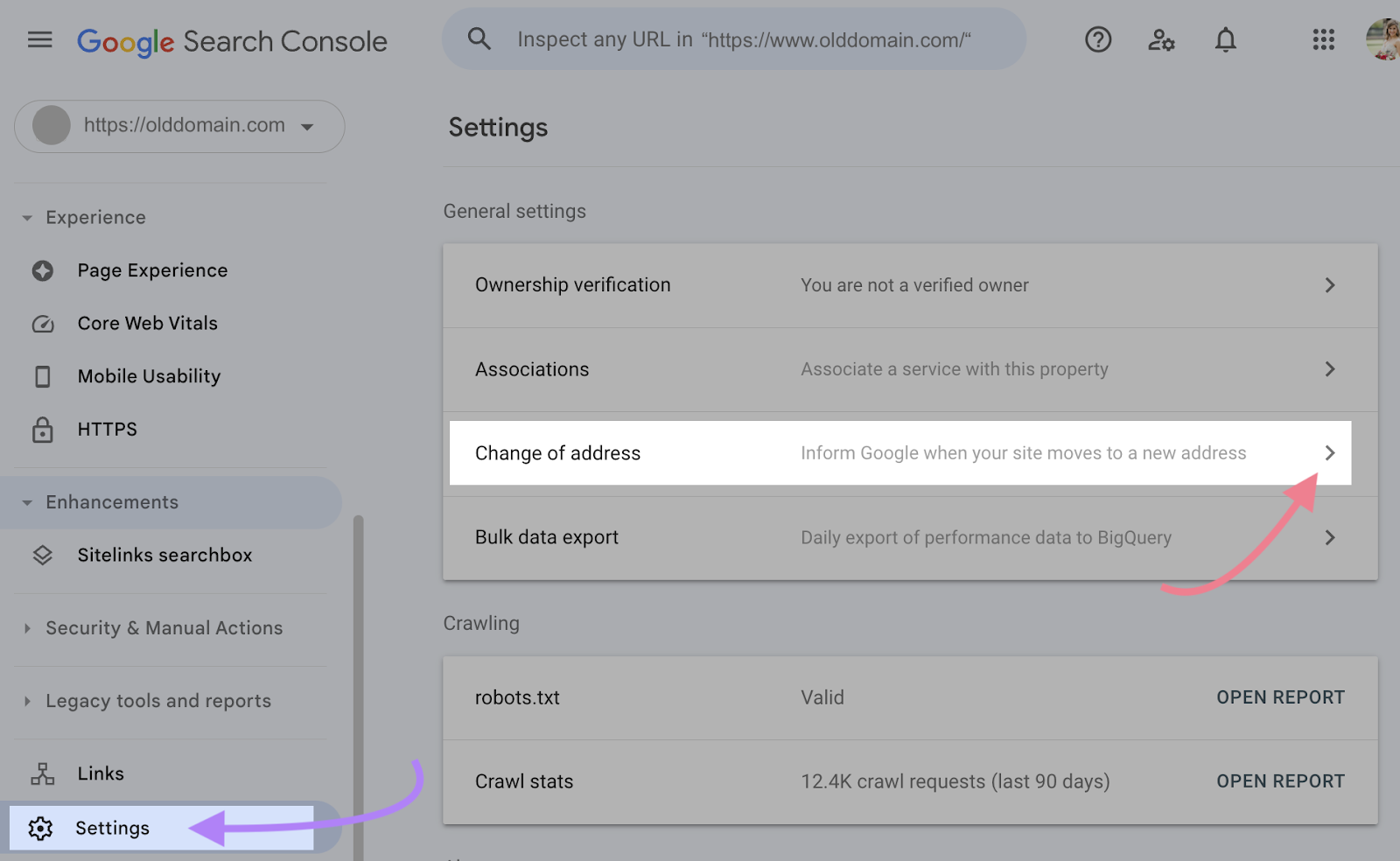
Als Nächstes hast du unter "Google aktualisieren" die Möglichkeit, die Adresse der neuen Website anzugeben. Klicke auf das Dropdown-Menü "Neue Website auswählen" und wähle die Domaineigenschaft, die du gerade für deine neue Website eingerichtet hast.
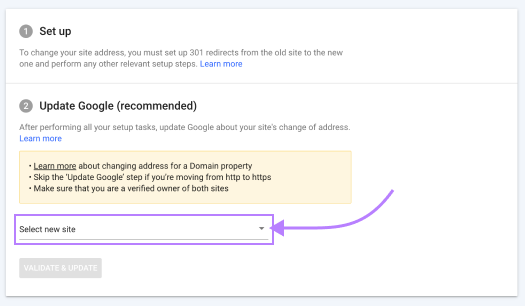
Wenn du fertig bist, klicke auf " & Update validieren".
Google wird dann versuchen, zu überprüfen, ob du die notwendigen Weiterleitungen eingerichtet hast, bevor es eine Adressänderung anzeigt. Das ist wichtig. Die Nutzung des Tools zur Adressänderung ist kein Ersatz für die Einrichtung von Weiterleitungen.
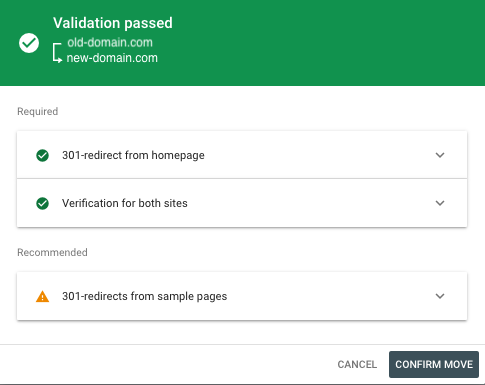
Um die Änderung der Domainadresse abzuschließen, klicke auf " Verschiebungbestätigen ".
Sobald dies erfolgreich war, wird eine Benachrichtigung in der Google Search Console sowohl für die alte als auch für die neue Domain angezeigt.
Search Console wird damit beginnen, die Daten für deine neue Domain aufzufüllen (das kann ein paar Tage dauern), und dich über alle damit verbundenen Fehler informieren.
Schritt 6: Alle internen Links aktualisieren
Nachdem du deine neue Domain verifiziert hast, solltest du damit beginnen, alle internen Links auf deiner Website zu aktualisieren. Du willst die Links, die zu deiner alten Domain führen, durch Links zu deiner neuen Domain ersetzen.
Diese alten Links funktionieren aufgrund der Weiterleitungen, die du in Schritt 4 implementiert hast, weiterhin. Aber es ist immer noch die beste Praxis, sie zu aktualisieren.
Warum ist das wichtig?
Wenn du deine internen Links nicht aktualisierst, verlässt du dich darauf, dass die Weiterleitung die Nutzer/innen dorthin bringt, wo sie sein sollen. Das kann deine Website verlangsamen, vor allem, wenn du am Ende mit Weiterleitungsketten konfrontiert wirst.
Von einer Weiterleitungskette spricht man, wenn zwischen einer angeforderten Ausgangs-URL und der endgültigen Ziel-URL mehrere Weiterleitungen stattfinden. Jede Weiterleitung kann dazu führen, dass deine Website für den Nutzer langsamer lädt.
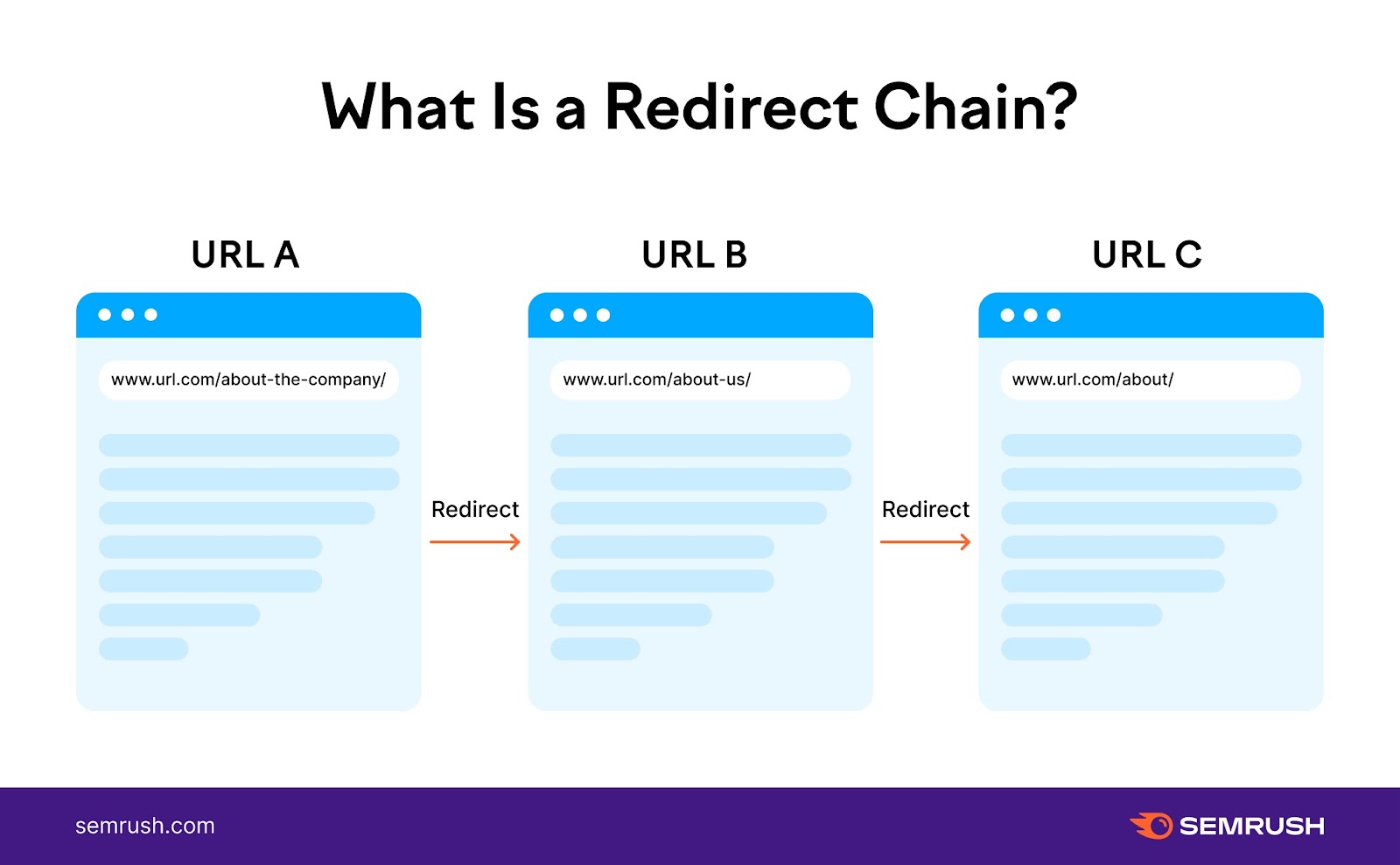
Das kann nicht nur für den Nutzer verwirrend sein, sondern auch Auswirkungen darauf haben, wie Suchmaschinen deine Website crawlen.
Du kannst das Backlink-Analyse-Tool von Semrush nutzen, um interne Links zu identifizieren, die auf deine alte Domain umleiten.
Gib deine neue Domain ein und drücke auf "Analysieren".
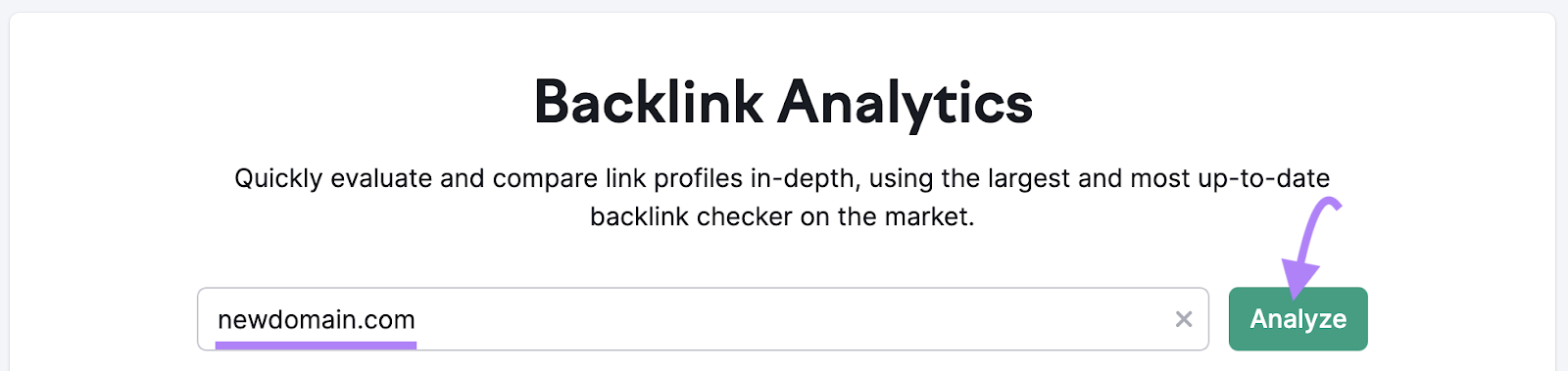
Auf der Seite "Backlinks" klickst du auf den Reiter "Ausgehende Domains".
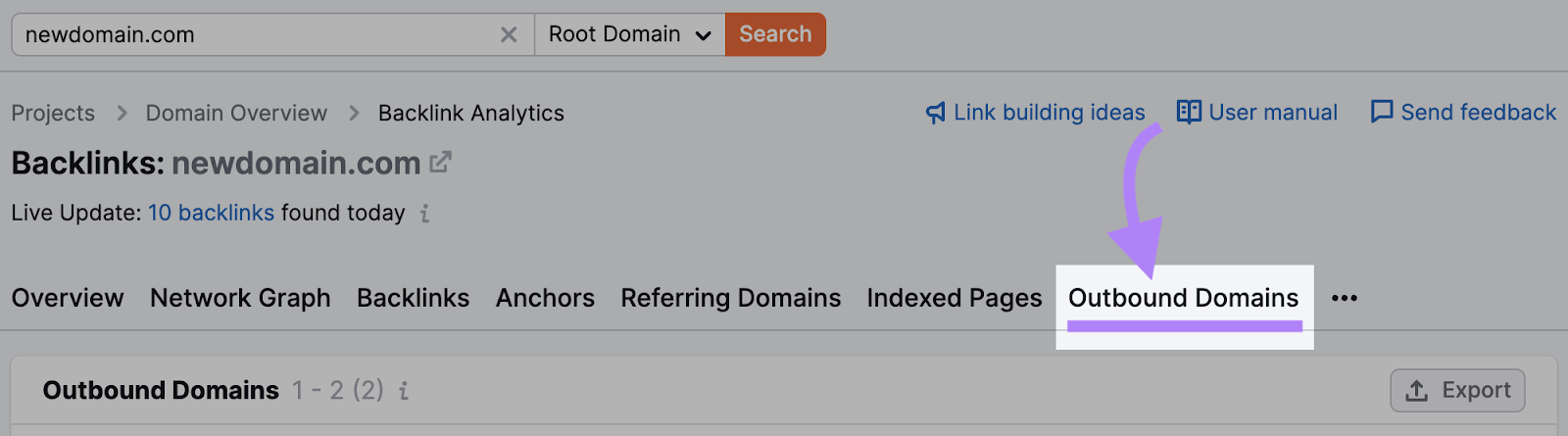
Im Bericht "Ausgehende Domains" siehst du eine Liste der Domains, auf die deine neue Website verlinkt. Finde deine alte Domain in der Liste und klicke auf den Pfeil neben der Anzahl der ausgehenden Links, um die Liste zu erweitern.
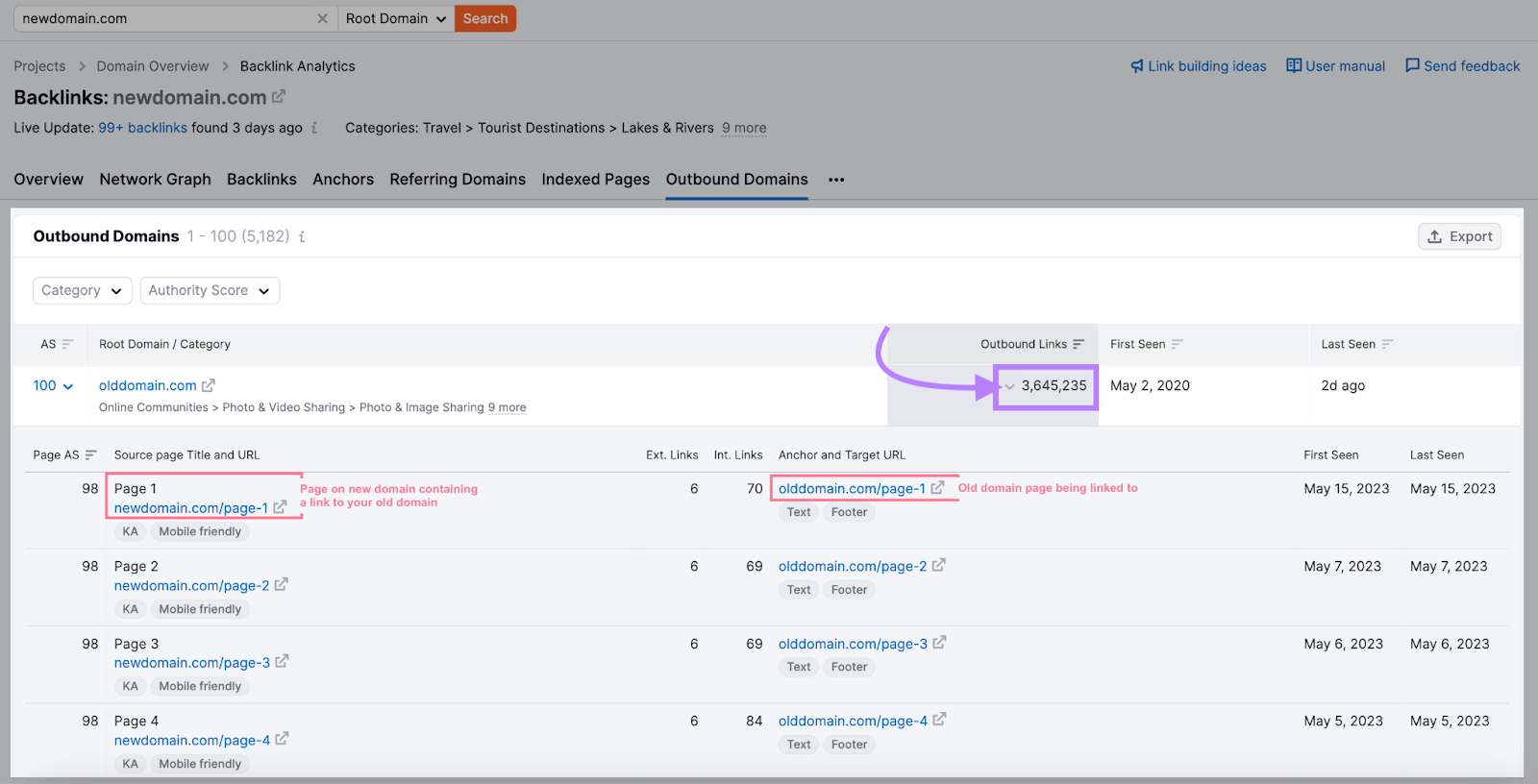
Dieser Bericht zeigt dir alle Seiten auf deiner neuen Domain, die einen Link zu deiner alten Domain enthalten. Sobald du diese Liste von URLs hast, musst du die Links auf jeder Seite in deinem CMS bearbeiten.
Geh jede Seite durch und ändere die Links so, dass sie auf deine neue Domain zeigen.
Optionaler Schritt: Bitte andere Websites, ihre Links zu deiner Website zu aktualisieren
Mit der richtigen Weiterleitung sollten Links von anderen Websites, die auf deine alte Domain verweisen, immer noch in der Lage sein, SEO-Werte zu liefern und Besucher auf deine neue Domain zu leiten.
Aber genau wie bei internen Links ist es immer noch besser, wenn alle Links direkt auf die neuen URLs verweisen, anstatt sich auf Weiterleitungen zu verlassen.
Erinnerst du dich an die Backlinks, die du in Schritt 2 identifiziert hast?
Benutze diese Liste, um relevante Websites mit hoher Autorität zu identifizieren, die auf deine alte Domain verlinken. Dann kontaktiere sie, um sie zu bitten, ihre Links auf die neue URL zu aktualisieren.
Outreach bedeutet, dass du die Websitebesitzer kontaktierst und sie bittest, bestehende Links in deinem Namen zu aktualisieren.
Für jeden Link:
- Finde den richtigen Ansprechpartner: Recherchiere die Website, um die beste Kontaktperson zu ermitteln, die dir helfen kann, indem du den Link zu deiner Website aktualisierst
- Verfassen Sie eine Nachricht, die Sie erreichen soll: Schreibe eine E-Mail (oder eine Nachricht über das Kontaktformular), in der du erklärst, dass du die Domain gewechselt hast, und fordere sie auf, den fraglichen Link zu aktualisieren.
- Sei genau: Gib in der Nachricht genau an, wo sich der Link auf ihrer Website befindet, auf welche Seite er verweist und welche neue URL sie verwenden sollen.
Sei dir bewusst, dass Aufklärungskampagnen in großem Umfang zeitaufwändig sind. Und sie sind nicht immer zu 100% erfolgreich.
Konzentriere dich also darauf, wichtige Links zu priorisieren, um keine Zeit und Ressourcen zu verschwenden.
Schritt 7: Überwache die Ergebnisse
Um festzustellen, ob deine Domain-Migration erfolgreich war, überprüfe regelmäßig die Daten in deinen Google Search Console- und Google Analytics-Konten.
Wenn du deine Domain zum ersten Mal änderst, wird dein organischer Suchverkehr mit Sicherheit abnehmen. Sie kann sogar auf Null sinken.
Aber du solltest sehen, dass dein Traffic innerhalb von ein bis zwei Wochen zunimmt. Im schlimmsten Fall kann dies bis zu einigen Monaten nach der Migration dauern.
Die Auswirkungen einer Änderung des Domainnamens auf die Leistung einer Website sind von Fall zu Fall unterschiedlich. Vergleiche weiterhin die Daten der Konten deiner alten Domain, um zu verstehen, wie sich der Wechsel auf deine Rankings und deinen Traffic ausgewirkt hat.
Wenn du nach ein paar Wochen immer noch keinen Traffic siehst, solltest du das Semrush Site Audit Tool verwenden, um nach defekten Links oder anderen tieferen Problemen zu suchen.
FAQs
Wie wirken sich Website-Migrationen auf Subdomains und Unterordner aus?
Wenn du deine Website von deiner alten Domain auf die neue kopiert und Weiterleitungen eingerichtet hast, werden deine Unterordner automatisch aktualisiert. Aber deine Subdomains vielleicht nicht.
Deine Subdomain wird auch nicht im Adressänderungstool der Google Search Console aktualisiert. Das musst du separat tun.
Wenn du Subdomains von deiner alten Domain migrieren möchtest, musst du die oben beschriebenen Schritte eventuell für jede Subdomain wiederholen.
Wie viele 301-Weiterleitungen kannst du haben?
Es gibt keine Begrenzung für die Anzahl der 301-Weiterleitungen, die du einrichten kannst.
Dennoch ist es ratsam, die Anzahl der Weiterleitungen auf deiner Website zu minimieren, da viele davon die Leistung deiner Website beeinträchtigen können.
Wie lange sollten Weiterleitungen bestehen bleiben?
301-Weiterleitungen werden als permanente Weiterleitungen eingestuft und sollten so lange bestehen bleiben, wie du deinen neuen Domainnamen verwendest.
Wenn du aus irgendeinem Grund eine temporäre Weiterleitung brauchst, verwende 302 Weiterleitungen. Aber denke daran, sie irgendwann zu entfernen oder durch 301-Weiterleitungen zu ersetzen.
Wie lange wird es dauern, bis Google deine neue Domain indexiert?
Google gibt keinen festen Zeitrahmen vor, wie lange es dauert, bis deine neuen URLs indexiert werden. Dieser Prozess kann in manchen Fällen mehrere Wochen dauern.
Du kannst die Suchergebnisse und die Sichtbarkeit deiner neuen Domain mit dem SEO Dashboard verfolgen.
Du kannst eine Reihe von Berichten konfigurieren, um die Gesamtleistung deiner Website, die Rankings für bestimmte Keywords, das Backlink-Profil deiner Website und vieles mehr zu verfolgen.
So kannst du sehen, wann Google damit begonnen hat, deine neue Website in den Suchergebnissen zu ranken. Mit einer kostenlosen Testversion von Semrush hast du Zugriff auf das SEO Dashboard und viele weitere nützliche Tools für digitales Marketing.
